Es posible que haya utilizado el escritorio Openbox sin saberlo:si bien Openbox es un excelente administrador de ventanas por sí mismo, también sirve como "motor" del administrador de ventanas para entornos de escritorio como LXDE y LXQT, e incluso puede administrar KDE y GNOME. Además de ser la base de varios escritorios, Openbox es posiblemente uno de los administradores de ventanas más fáciles de configurar para cualquiera que no quiera aprender todas las opciones para poner en un archivo de configuración. Usando el obconf aplicación de configuración basada en menús, todas las preferencias comunes se pueden configurar tan fácilmente como en un escritorio completo, como GNOME o KDE.
Instalando Openbox
Es probable que encuentre Openbox en el repositorio de software de su distribución de Linux, pero también puede encontrarlo en Openbox.org. Si ya está ejecutando un escritorio diferente, es seguro instalar Openbox en el mismo sistema, porque Openbox no incluye ninguna aplicación incluida aparte de algunos paneles de configuración.
Más recursos de Linux
- Hoja de trucos de los comandos de Linux
- Hoja de trucos de comandos avanzados de Linux
- Curso en línea gratuito:Descripción general técnica de RHEL
- Hoja de trucos de red de Linux
- Hoja de trucos de SELinux
- Hoja de trucos de los comandos comunes de Linux
- ¿Qué son los contenedores de Linux?
- Nuestros últimos artículos sobre Linux
Después de instalarlo, cierre la sesión de su escritorio actual para poder iniciar sesión en su escritorio Openbox. De manera predeterminada, su administrador de sesión (KDM, GDM, LightDM o XDM, según su configuración) continuará iniciando sesión en su escritorio anterior, por lo que debe anularlo antes de iniciar sesión.
Para anularlo con GDM:
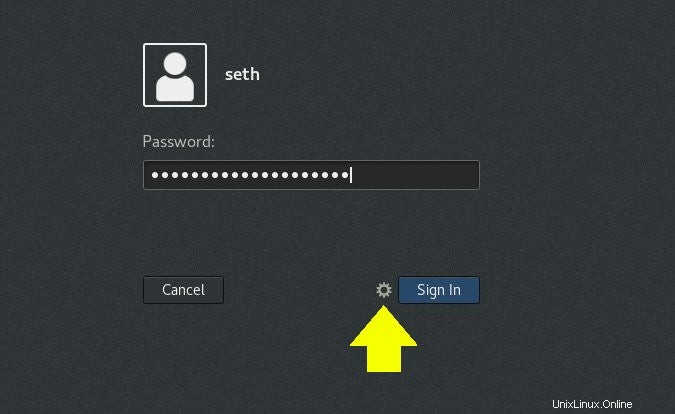
Con SDDM:
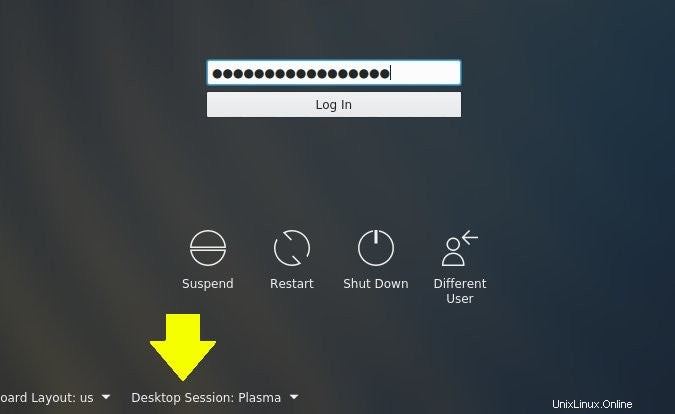
Configurar el escritorio de Openbox
Por defecto, Openbox incluye el obconf aplicación, que puede usar para elegir e instalar temas, modificar el comportamiento del mouse, establecer preferencias de escritorio y hacer mucho más. Probablemente puedas encontrar otras aplicaciones de configuración, como obmenu , en su repositorio para configurar otras partes de su administrador de ventanas.
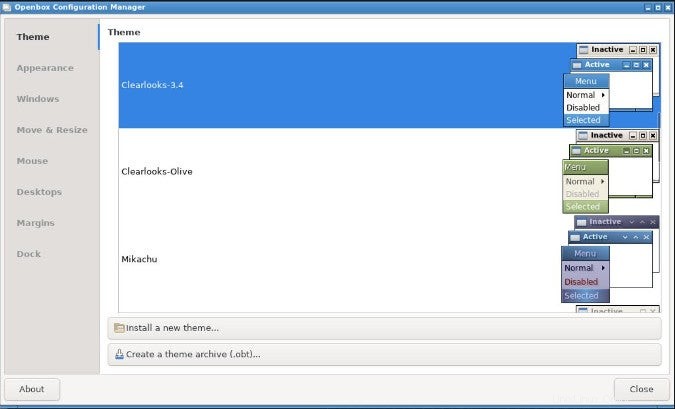
Crear su propia experiencia de escritorio es relativamente fácil. Hay pequeños componentes para todos los tropos de escritorio habituales, como stalonetray para una bandeja del sistema, Tint2 para una barra de tareas o Xfce4-panel para casi cualquier cosa que se te ocurra. Encadene cualquier conjunto de aplicaciones hasta que tenga el escritorio de código abierto de sus sueños.
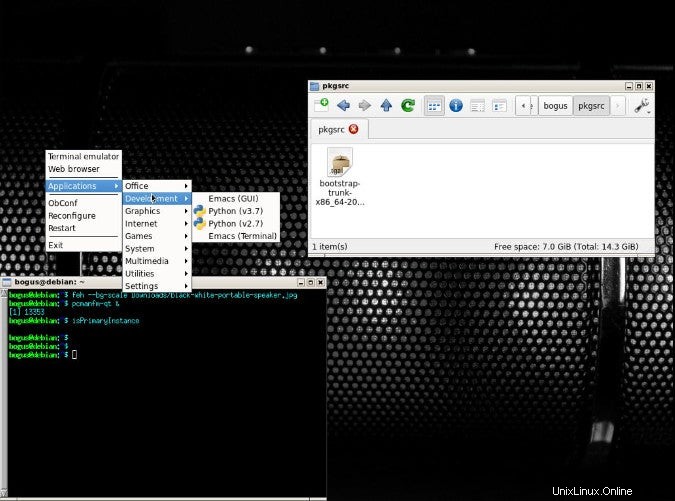
Por qué debería usar Openbox
Openbox es ligero en recursos del sistema, fácil de configurar y un placer de usar. Aparece en los lugares más improbables, por lo que puede ser un buen sistema para familiarizarse. Nunca se sabe cuándo estará frente a un escritorio que secretamente usa Openbox como su administrador de ventanas (¿y no sería bueno que sepa cómo personalizarlo?). Si le atraen la masa crítica y el código abierto, abra el cuadro de Openbox y comience.